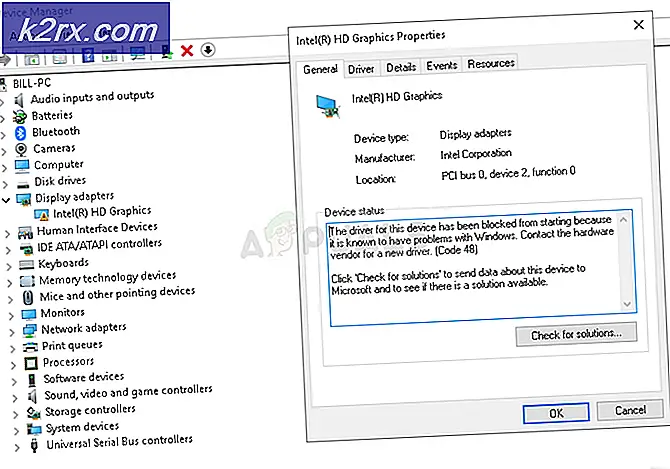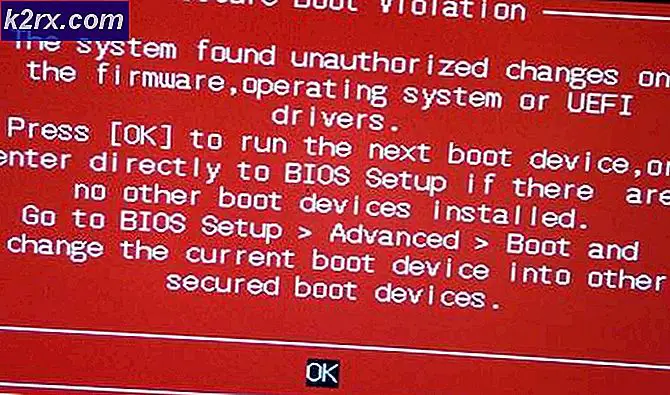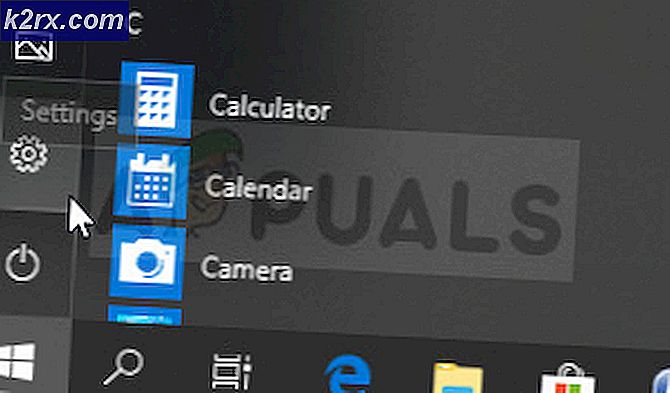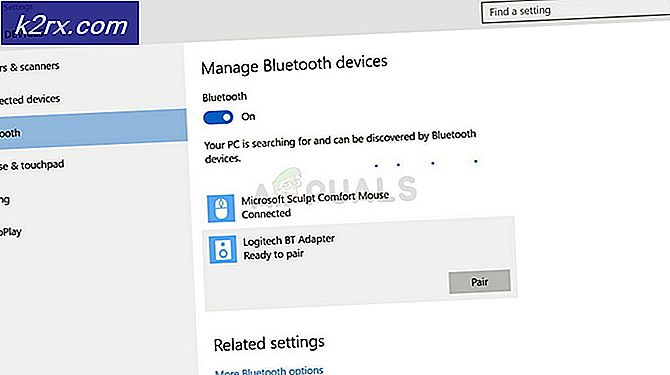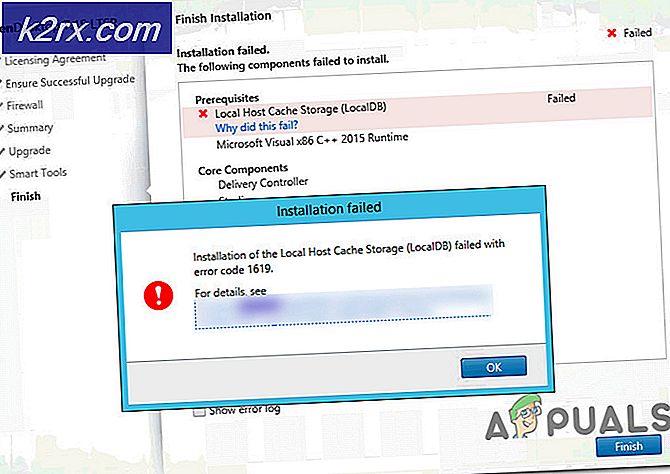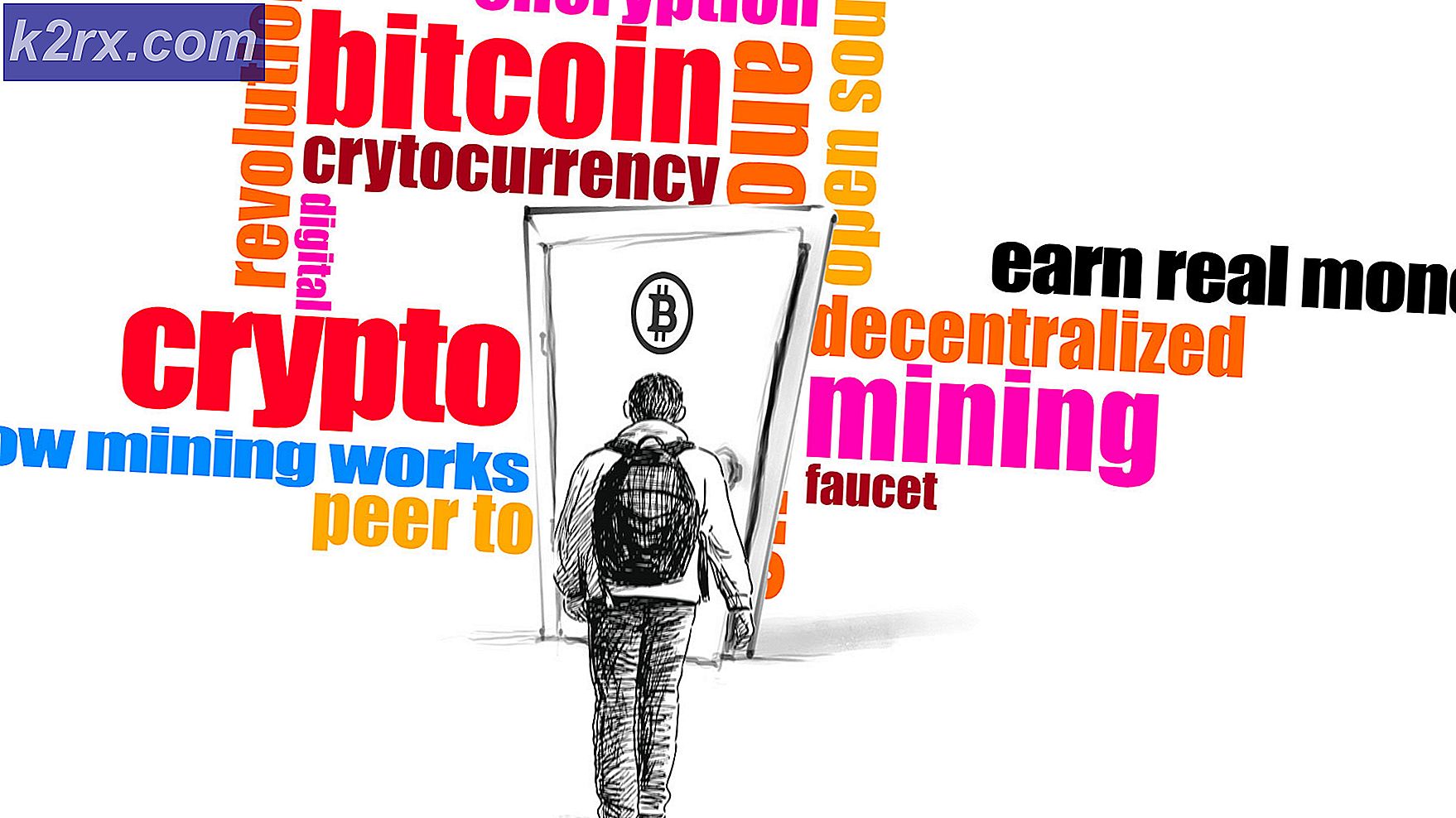วิธีการแก้ไขข้อความลวง iOS Bug ผิดพลาด iOS Apps การส่งข้อความ
เมื่อไม่นานมานี้นักพัฒนาซอฟต์แวร์ Twitter พบข้อบกพร่อง iOS ซึ่งอาจทำให้แอปพลิเคชัน iOS messaging ล้มเหลวเมื่อได้รับข้อความตัวอักษรเดียวที่มีเครื่องหมายเฉพาะ
ปัญหานี้สามารถเรียกใช้โดยอักขระหนึ่งตัวจากภาษากูเกิล หากคุณได้รับข้อความตัวอักษรที่ระบุซึ่งจะทำให้แอปข้อความที่คุณได้รับข้อความผิดพลาด ซึ่งรวมถึงแอปพลิเคชันการส่งข้อความ iOS ทั้งหมดเช่นข้อความ WhatsApp, FB Messenger, Skype, Twitter, Snapchat, Instagram, WeChat, Viber, Line ฯลฯ นอกจากนี้อักขระกูสามารถบังคับแอป iOS ที่สามารถแสดงและแสดงข้อความได้
เมื่อคุณมีข้อความของผู้ทำลายที่เก็บไว้ในแอปใด ๆ แล้วคุณจะไม่สามารถใช้แอปพลิเคชันนั้นได้อีกต่อไป หากคุณพยายามใช้แอปที่ขัดข้องอยู่เรื่อย ๆ อาจทำให้เกิดการพึ่งพา iOS และเริ่มระบบใหม่ได้ ปัญหานี้สามารถเกิดขึ้นได้กับ iDevices ทั้งหมดที่ใช้ iOS 10 และ iOS 11 (รวมทั้งเวอร์ชันล่าสุดอย่างเป็นทางการ 11.2.5) นอกจากนี้ตัวอักษร Telugu ขัดข้องแม้กระทั่งรุ่นเดสก์ท็อปของ MacOS ข้อความที่เป็นที่นิยมมากที่สุด iMessage ข้อความเช่นเดียวกับแอปพลิเคชันอื่น ๆ (Safari, อีเมลไคลเอ็นต์ ฯลฯ )
สาเหตุของปัญหา
เหตุผลที่ว่าทำไมตัวละคร Telugu ตัวนี้จึงทำให้ iOS และ MacOS ไม่สามารถแสดงตัวอักษรได้อย่างถูกต้อง (iOS และ MacOS) ในการตอบสนองพวกเขาเพียงแค่ปิดแอปพลิเคชันที่อักขระนี้ปรากฏขึ้น ตัวอย่างเช่นถ้าคุณได้รับข้อความ Facebook ที่มีสัญลักษณ์ destroyer นี้คุณจะไม่สามารถใช้แอพ FB Messanger ได้ จะมีปัญหาในการเปิดตัวทุกครั้ง
อย่างไรก็ตามหากคุณได้รับข้อความนี้ใน iPhone หรือ iPad ต่อไปนี้เป็นวิธีการบางอย่างที่จะช่วยคุณแก้ปัญหาบนอุปกรณ์ iOS ของคุณ
วิธีที่ 1 (ทำงานบน iOS 11 - ข้อความ FB Messenger, WhatsApp, Viber)
วิธีแรกในการแก้ไขแอป iOS ที่ถูกทำลายซึ่งคุณได้รับสัญลักษณ์ Telugu จะได้รับข้อความแบบสุ่มอีกครั้งหลังจากที่ได้รับข้อความนี้ (ยกเว้นอักขระกูกู)
- ขั้นแรก ตรวจสอบให้แน่ใจว่าคุณได้รู้ว่าใครเป็นผู้ส่งข้อความของผู้ทำลาย บน iPhone ของคุณ
- เข้าถึงบุคคลนั้น (ผ่านทางโทรศัพท์หรือแพลตฟอร์มข้อความการทำงานที่คุณมี)
- แจ้งให้เขาทราบว่าเขา / เธอเพิ่งล้มเหลวโทรศัพท์ของคุณ และ ขอให้ส่งข้อความสุ่มอื่นบนแพลตฟอร์มเดียวกันกับ ที่พวกเขาได้ส่งข้อความของผู้ทำลายไปให้คุณ
- เมื่อคุณได้รับข้อความใหม่แล้ว ให้เปิดแอปการรับส่งข้อความ แต่อย่าเปิดการสนทนา (อย่าคลิกที่ลูกสุนัขแจ้งเตือน)
- แอปควรเปิดใช้งานในครั้งนี้ แต่ ถ้าไม่ได้รีสตาร์ท iPhone ของคุณ และลองอีกครั้ง
- หลังจากโหลดแอปการรับส่งข้อความแล้วให้ ลบการสนทนา กับบุคคลนั้น โดยไม่ต้องเปิด ใช้งาน (ลองกดการสนทนาและเลือก Delete หรือรูดและแตะที่ Delete left on iOS Message app)
ขณะนี้แอปควรทำงานได้อย่างถูกต้องอีกครั้ง ถ้าคุณต้องการป้องกันอุปกรณ์ของคุณจากปัญหาในอนาคตที่คล้ายกันคุณสามารถบล็อกผู้ใช้ที่ส่งข้อความทำลายได้ (โปรดตรวจสอบว่าคุณใช้แพลตฟอร์มข้อความทั้งหมดที่คุณใช้)
วิธีที่ 2 อัพเดต iOS (ใช้ได้กับ iOS 10 และ iOS 11)
เนื่องจากปัญหาเกิดขึ้นใน iOS 10 และ iOS 11 คุณสามารถแก้ปัญหาได้หากคุณเปลี่ยน (อัปเดต) เวอร์ชัน iOS iOS รุ่นเบต้าล่าสุดไม่ประสบปัญหานี้ ดังนั้นถ้าคุณติดตั้งไว้ใน iDevice คุณจะอยู่ในเขตปลอดภัย นี่คือวิธีการทำเช่นนั้น
หมายเหตุ: โปรดทราบว่าทุกรุ่นเบต้าอาจมีข้อผิดพลาดและบกพร่องของซอฟต์แวร์บางอย่าง
หากต้องการอัปเดต iPhone เป็น iOS 11.3 Public Beta คุณต้องลงทะเบียนโปรแกรม Apple รุ่นเบต้าอย่างเป็นทางการ
PRO TIP: หากปัญหาเกิดขึ้นกับคอมพิวเตอร์หรือแล็ปท็อป / โน้ตบุ๊คคุณควรลองใช้ซอฟต์แวร์ Reimage Plus ซึ่งสามารถสแกนที่เก็บข้อมูลและแทนที่ไฟล์ที่เสียหายได้ วิธีนี้ใช้ได้ผลในกรณีส่วนใหญ่เนื่องจากปัญหาเกิดจากความเสียหายของระบบ คุณสามารถดาวน์โหลด Reimage Plus โดยคลิกที่นี่- Firs ไปที่ beta.apple.com และ ลงทะเบียนกับ Apple ID ของ คุณ
- เมื่อคุณพิมพ์ข้อมูลรับรองแล้ว คลิกอนุญาต และ พิมพ์รหัส 6 หลัก ที่ปรากฏบนหน้าจอ
- ตอนนี้ อ่านข้อตกลง และ คลิกที่ยอมรับ
- ในหน้าใหม่ใต้ส่วนแนะนำสำหรับส่วนที่เป็นสาธารณะให้ แตะที่แท็บ iOS (หากยังไม่ได้เลือกไว้)
- เลื่อนลง และ ค้นหา ลิงก์ ลงทะเบียนอุปกรณ์ iOS ของคุณ
- คลิกที่ไฟล์ดังกล่าว และเมื่อเว็บไซต์ถัดไปโหลดขึ้นให้ แตะที่โปรไฟล์ดาวน์โหลด
- แตะ อนุญาต ในหน้าต่างป๊อปอัปที่จะปรากฏขึ้น
- ตอนนี้ก็จะเปิดหน้า installer-profile แตะที่ติดตั้ง (ที่มุมบนขวา) และ พิมพ์รหัสผ่านของอุปกรณ์
- ตอนนี้ให้ แตะที่การติดตั้ง (ที่มุมขวาบน) และ ยืนยันการกระทำของคุณ ด้วยการแตะติดตั้งอีกครั้ง
- จากหน้าต่างป็อปอัพ เลือก รีสตาร์ท
- เมื่ออุปกรณ์เริ่มทำงานแล้ว พิมพ์รหัสผ่านของคุณ และ ไปที่การตั้งค่า > ทั่วไป > การ อัพเดต ซอฟต์แวร์
- ตอนนี้ รอให้อุปกรณ์ตรวจสอบการอัปเดต เมื่อปุ่มดาวน์โหลดและติดตั้งปรากฏขึ้นให้ แตะที่ไอคอนดัง กล่าว
- พิมพ์รหัสผ่าน อีกครั้ง และแตะปุ่มยอมรับ ที่มุมล่างขวา
- หลังจากการดาวน์โหลดเสร็จสิ้นให้ แตะการ ติดตั้ง และรอให้กระบวนการดำเนินการเสร็จสิ้น
- เมื่อเสร็จเรียบร้อยแล้วอุปกรณ์ของคุณจะบูตขึ้นด้วย iOS 11.3 beta รุ่นล่าสุด
การแก้ไขนี้เป็นฉบับถาวรและตอนนี้กูไม่สามารถทำอันตรายต่ออุปกรณ์ของคุณได้
วิธีที่ 3 ใช้อุปกรณ์อื่นเพื่อลบการสนทนาที่เป็นอันตราย (ใช้ได้กับ iOS 10 และ iOS 11)
อีกวิธีหนึ่งในการแก้ไขปัญหาหลังจากได้รับข้อความของผู้ทำลายคือการลบข้อความนั้นโดยใช้อุปกรณ์อื่นที่ไม่ใช่ iOS
วิธีนี้ได้รับการทดสอบบน Skype, FB Messenger, Twitter
- หลังจากได้รับอักขระ Telugu แล้วให้ รับอุปกรณ์ที่ไม่ใช่ iOS (คุณสามารถใช้แอนดรอยด์) และ ดาวน์โหลดแอปพลิเคชัน ที่คุณได้รับข้อความของผู้ทำลาย (ถ้ายังไม่ได้ติดตั้ง) ถ้าคุณได้รับข้อความจาก iDevice ผ่านทาง Skype ให้ดาวน์โหลด Skype บนอุปกรณ์แอนดรอยด์
- ตอนนี้ให้ เปิดแอปและเข้าสู่ระบบ โดยใช้บัญชีของคุณ
- เมื่อคุณเข้าสู่ระบบแล้ว ให้เปิดการสนทนาด้วยสัญญาณ Telugu
- ตอนนี้ ให้ย้อนกลับไป ลอง กดแบบยาว ใน การ สนทนา เดียวกัน เลือกลบ และ ยืนยัน การกระทำ ของคุณ เพื่อลบบทสนทนา
- หลังจากที่คุณลบบทสนทนาแล้ว จะได้รับ iDevice และ ลบ แอปพลิเคชันที่ คุณ มี ปัญหา (Skype ในกรณีของเรา)
- ตอนนี้ให้ไปที่ App Store และ ดาวน์โหลด แอป เดียวกัน
- เมื่อการติดตั้งเสร็จสิ้นคุณสามารถ ลงชื่อเข้าใช้ ด้วย บัญชีของคุณและจะทำงานได้โดยไม่มีปัญหาใด ๆ (เว้นแต่บุคคลอื่นจะส่งสัญลักษณ์ Telugu เหมือนกันอีกครั้ง)
ฉันหวังว่าคุณจะไม่ได้รับข้อความของผู้ทำลายบน iPhone ของคุณ แต่ถ้าคุณทำให้แน่ใจว่าคุณใช้หนึ่งในวิธีการเหล่านี้เพื่อกำจัดปัญหา
แก้ไขอย่างเป็นทางการโดย Apple สำหรับ Bug ตัวอักษรกู
ในฐานะโซลูชันอย่างเป็นทางการสำหรับ iDevices ที่ติดตั้งตัวอักษร Telugu จำนวนมาก Apple ได้เปิดตัวการอัปเดตใหม่ - iOS 11.2.6
การปรับปรุงนี้แก้ไขข้อผิดพลาดที่ทำไว้ก่อนหน้านี้ซึ่งทำให้แอป iOS ขัดข้องหลังจากได้รับอักขระ Telugu โดยเฉพาะที่ได้อธิบายไว้ข้างต้นแล้ว แอปเปิ้ลตระหนักถึงปัญหานี้และพวกเขารวมถึงการแก้ไขใน iOS 11.3 เบต้าของพวกเขามาก่อน อย่างไรก็ตามการเปิดตัว iOS 11.3 อย่างเป็นทางการจะมีขึ้นในช่วงฤดูใบไม้ผลิ จนถึงขณะนี้ iOS 11.2.6 จะเป็นทางแก้ไขอย่างเป็นทางการสำหรับ iDevices ที่ติดตั้งระบบปฏิบัติการตัวอักษร Telugu
- หากต้องการติดตั้ง iOS 11.2.6 บนอุปกรณ์ iOS ใด ๆ ให้ไปที่การ ตั้งค่า > ทั่วไป > การ อัพเดตซอฟต์แวร์
- ตอนนี้ รอให้อุปกรณ์ รีเฟรชและ คลิกดาวน์โหลดและติดตั้งการปรับปรุง
เนื่องจากปัญหาได้รับการแพร่กระจายผ่านแพลตฟอร์ม Apple ต่างๆพวกเขาจึงได้เปิดตัวการอัปเดตใหม่สำหรับ watchOS - 4.2.3, macOS High Sierra - 10.13.3 และ tvOS - 11.2.6 ทั้งหมดนี้สามารถดาวน์โหลดได้จาก iDevices ที่สนับสนุน
PRO TIP: หากปัญหาเกิดขึ้นกับคอมพิวเตอร์หรือแล็ปท็อป / โน้ตบุ๊คคุณควรลองใช้ซอฟต์แวร์ Reimage Plus ซึ่งสามารถสแกนที่เก็บข้อมูลและแทนที่ไฟล์ที่เสียหายได้ วิธีนี้ใช้ได้ผลในกรณีส่วนใหญ่เนื่องจากปัญหาเกิดจากความเสียหายของระบบ คุณสามารถดาวน์โหลด Reimage Plus โดยคลิกที่นี่